Exercer funções de gerenciamento de usuários
Você precisa atribuir permissões extras a um dos administradores recém-criados.
Neste exercício, você criará uma conta de usuário para usar nos exercícios.
Criar uma conta do Azure e adicionar licenças de avaliação do Microsoft Entra ID Premium P2
As tarefas neste exercício e os exercícios neste caminho de aprendizagem exigem que você já tenha uma assinatura do Azure que possa usar ou se inscreva em uma conta de avaliação do Azure. Se já tiver a sua própria subscrição do Azure, poderá ignorar esta tarefa e continuar para a seguinte.
- Em um navegador da Web, vá para o portal do Azure.
- Desloque-se para baixo na página para saber mais sobre os benefícios e serviços gratuitos disponíveis.
- Selecione Iniciar gratuitamente.
- Use o assistente para se inscrever em sua assinatura de avaliação do Azure.
- Você precisa de uma licença Microsoft Entra ID P2 para concluir alguns dos exercícios. Na organização que criou, procure e selecione Microsoft Entra ID.
- Selecione Licenças no menu.
- No menu direito Tarefas rápidas da página Licenças - Visão geral, selecione Obter uma avaliação gratuita
- Em Introdução ao Microsoft Entra ID, selecione Obter uma avaliação gratuita para o Microsoft Entra ID Premium.
- No painel Ativar, em Microsoft Entra ID PREMIUM P2, selecione Avaliação gratuita e, em seguida, selecione Ativar.
- No menu de navegação à esquerda, selecione Visão geral.
- Atualize o navegador até ver o Microsoft Entra ID Premium P2 sob o nome da organização. Pode demorar alguns minutos.
- Talvez seja necessário sair e entrar novamente no Microsoft Azure se encontrar algum problema com os recursos esperados que não estão disponíveis.
Adicionar um novo utilizador
Agora, vamos criar uma conta de utilizador.
Entre no centro de administração do Microsoft Entra como administrador global
No menu à esquerda, expanda a seção Identidade .
No menu de navegação esquerdo, em Utilizadores, selecione Todos os Utilizadores e, em seguida, selecione +Novo Utilizador.
Crie um usuário usando as seguintes informações:
Definição Valor Nome principal do usuário Adélia Apelido de email (talvez seja necessário desmarcar a opção Derivar do nome principal do usuário. Adélia Nome a apresentar Adriana Mota Palavra-passe Pass@word1 Selecione Criar. O utilizador está agora criado e registado na sua organização.
Atribuir uma função a um utilizador
Usando o Microsoft Entra ID, você pode designar administradores limitados para gerenciar tarefas de identidade em funções menos privilegiadas. Os administradores podem ser atribuídos para fins como adicionar ou alterar usuários, atribuir funções administrativas, redefinir senhas de usuário, gerenciar licenças de usuário e gerenciar nomes de domínio.
No Microsoft Entra ID, tela Todos os usuários, selecione Adele Vance.
Na página de perfil do usuário, selecione Funções atribuídas. A página Funções atribuídas é exibida.
Selecione Adicionar atribuições, selecione a função a atribuir ao usuário (por exemplo, Administrador de aplicativo) e selecione Adicionar.
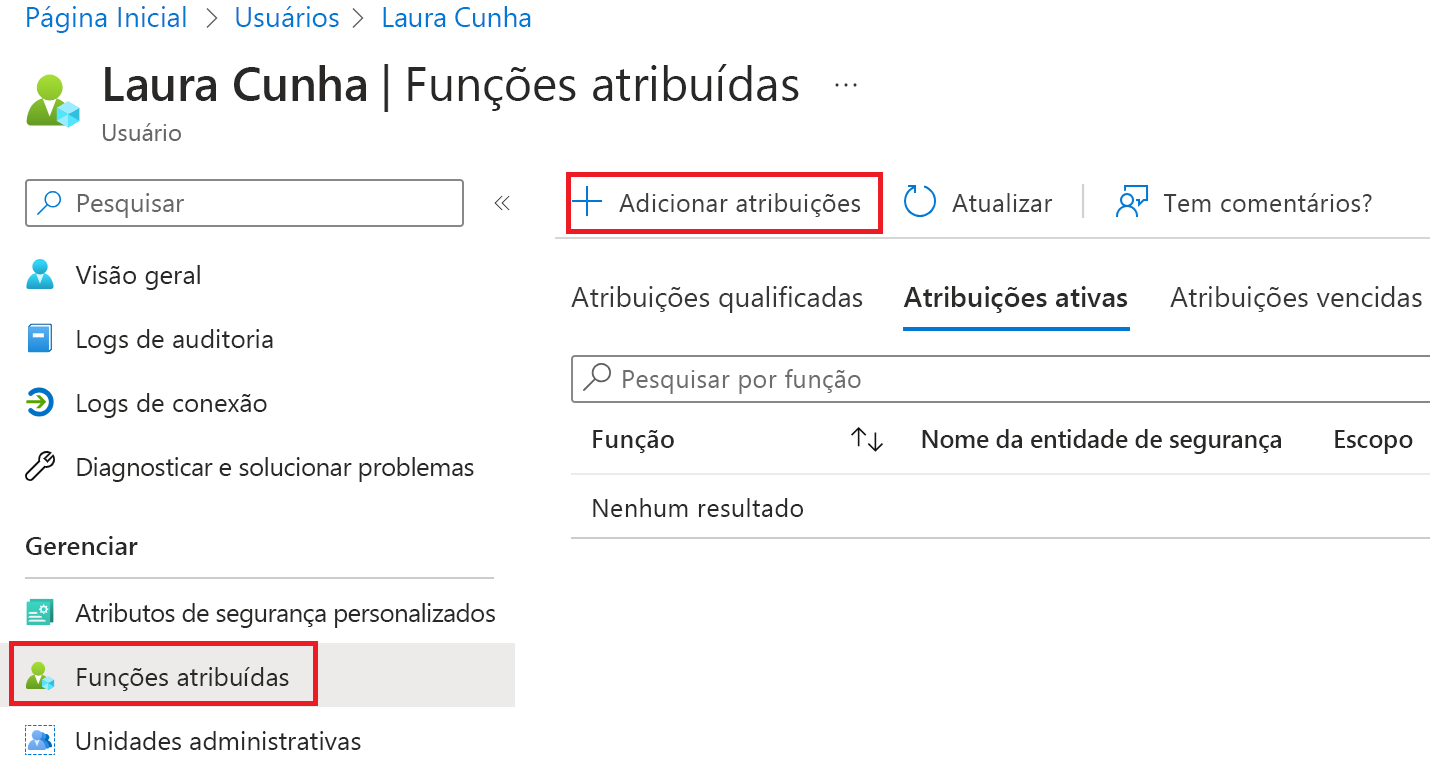
Selecione + Adicionar atribuição.
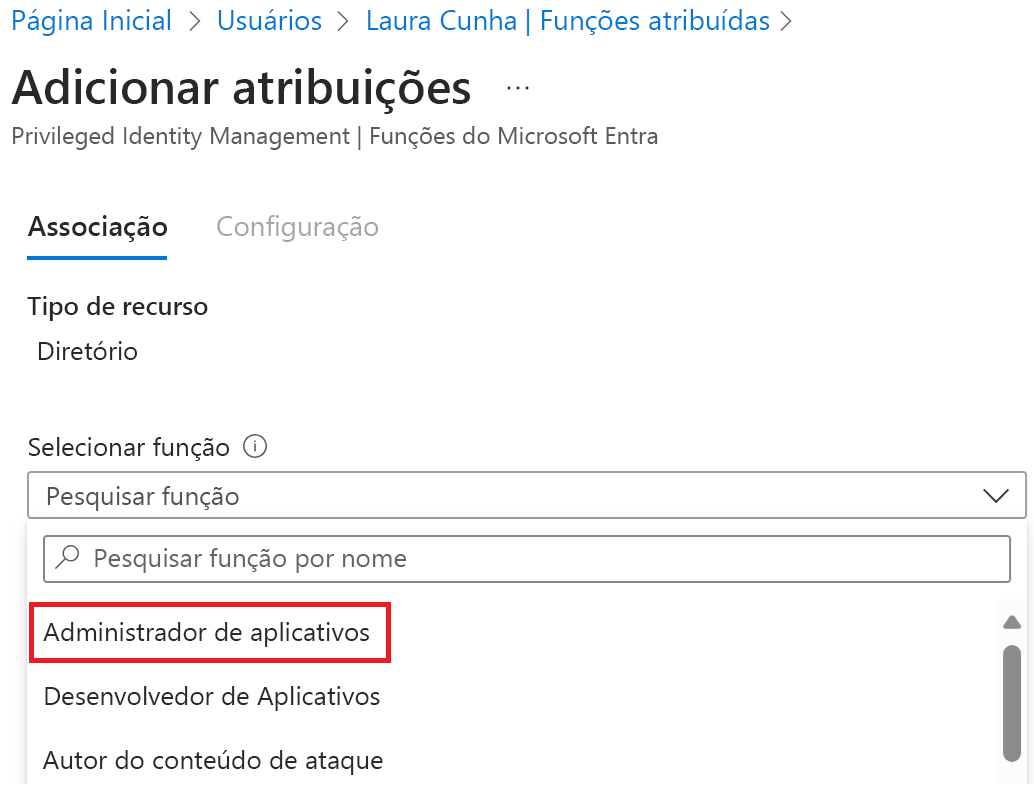
A função de administrador de aplicativo recém-atribuída aparece na página Funções atribuídas do usuário.
Remover uma atribuição de função
Se precisar remover a atribuição de função de um usuário, você também poderá fazer isso na página Funções atribuídas.
Para remover uma atribuição de função de um usuário
No Microsoft Entra ID, selecione Usuários - Todos os Usuários e, em seguida, selecione o usuário que deseja remover a atribuição de função. Por exemplo, Adele Vance.
Selecione Funções atribuídas e, em seguida, selecione o nome da função que deseja remover -
Application Administrator.No lado direito do ecrã, selecione Remover. Em seguida, selecione a opção Sim quando for solicitada a confirmação.
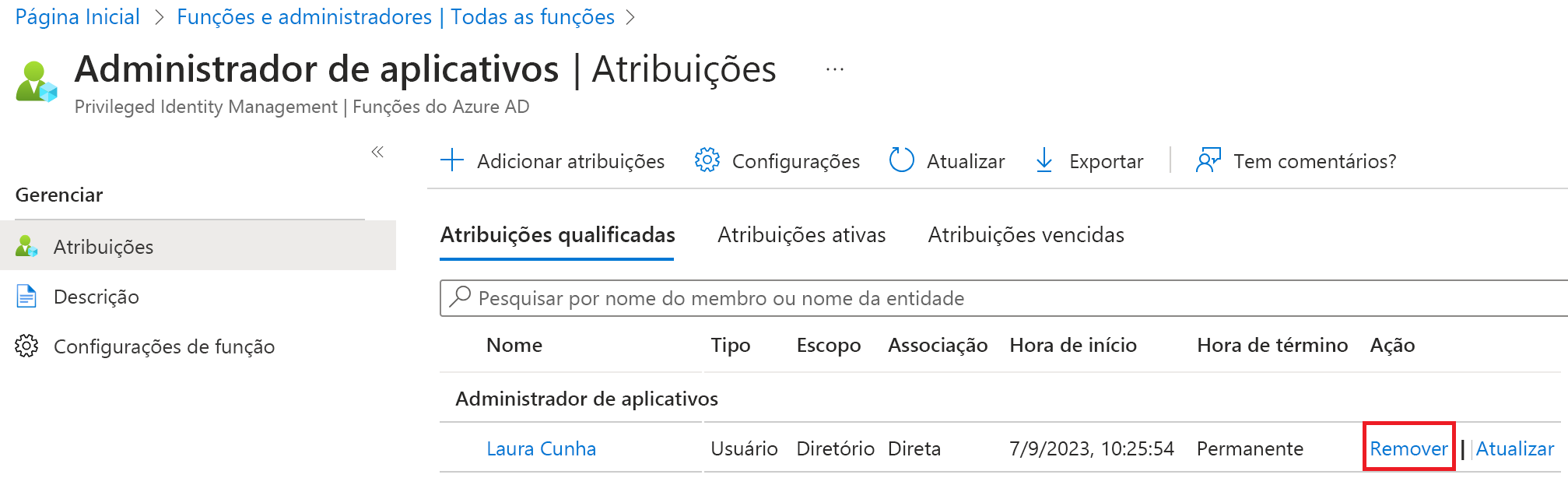
A função de administrador de aplicativos é removida do usuário e não aparece mais na página Adele Vance – Funções atribuídas.